很多苹果用户都在使用苹果恢复大师,不过你们知道苹果恢复大师是怎么恢复设备中通讯录的吗?下文就为你们带来了苹果恢复大师恢复设备中通讯的具体操作步骤。
苹果恢复大师恢复设备中通讯的具体操作步骤
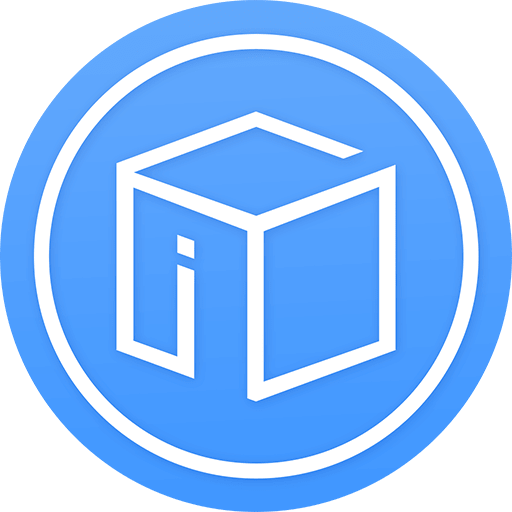
第一步:打开苹果恢复大师,首页界面如下图,点击【下一步】。
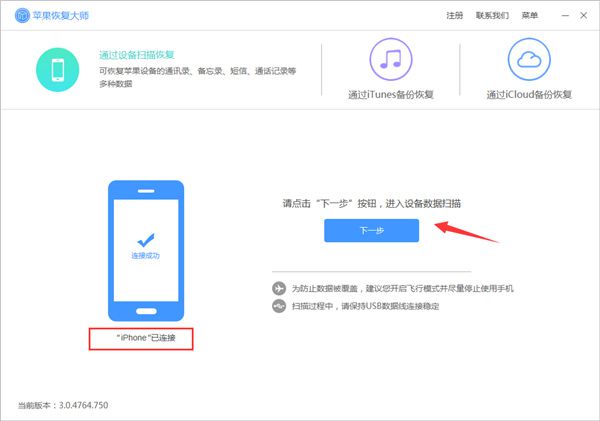
第二步:点击【通讯录】。
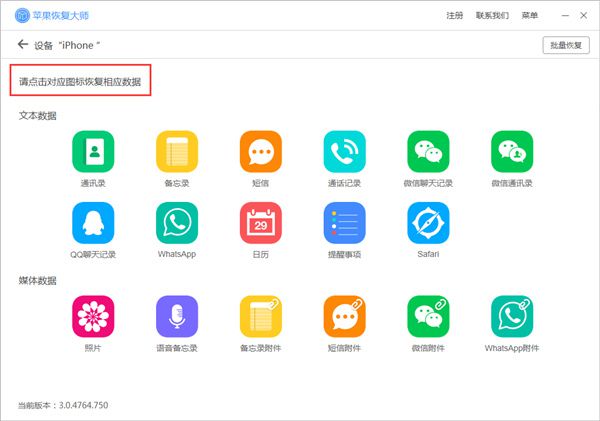
第三步:等待苹果恢复大师扫描设备。
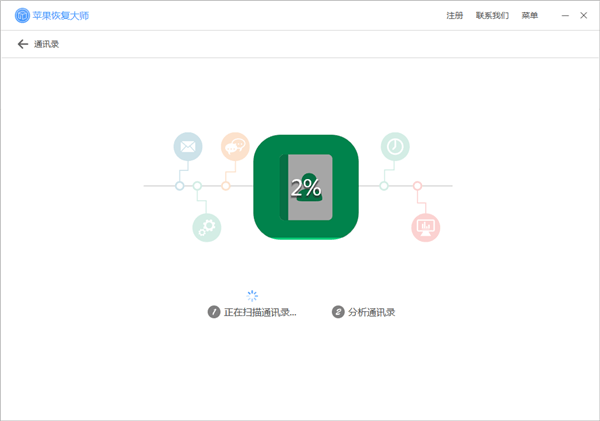
第四步:点击左上角仅显示已删除,便于搜索需要恢复的通讯录(图中橙色为已删除,黑色为未删除)。
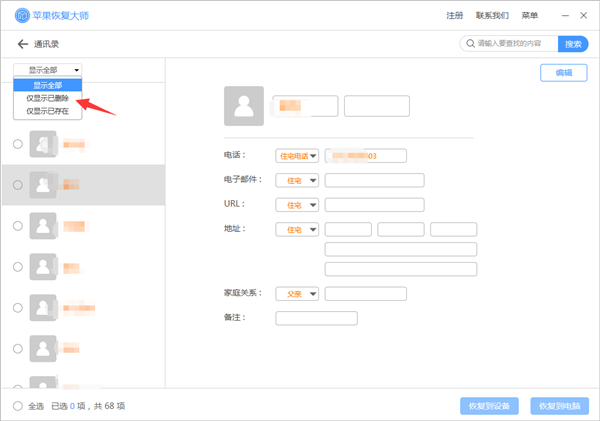
第五步:如遇记录过多,可在右上角【搜索】中输入想查找信息的关键字进行搜索。
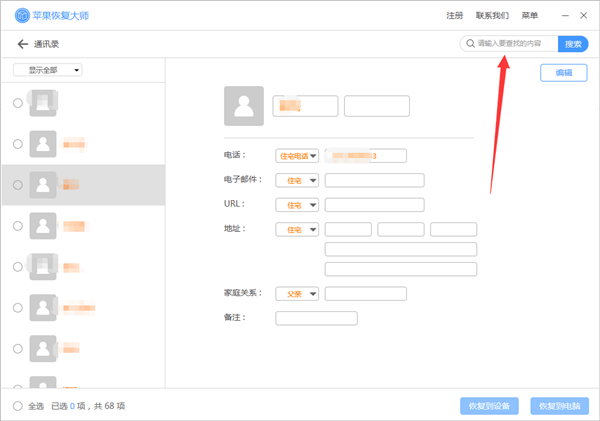
第六步:查看已删除联系人,勾选要恢复的联系人,在右侧【编辑】可对联系人信息进行修改。

第七步:确认信息后点击右下角【恢复到电脑】。
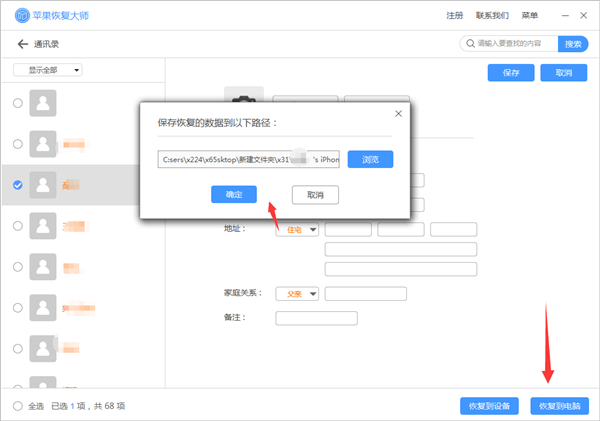
第八步:点击【浏览】,选择想保存的路径;点击【确定】,保存到相应路径;点击【取消】,取消备份。
第九步:点击【恢复到设备】或者点击联系人头像右侧恢复到 iPhone 的图标直接恢复至设备。
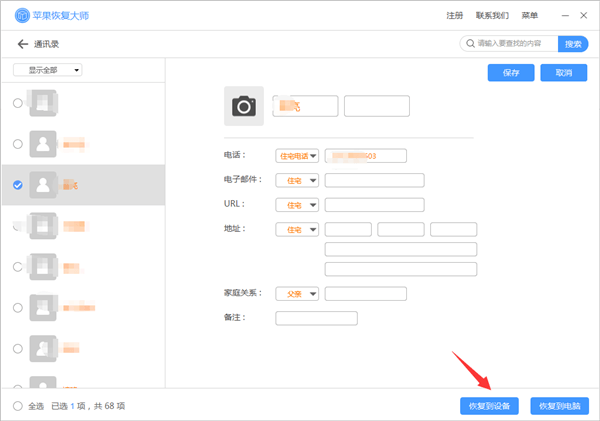
第十步:完成恢复后点击右上角【 × 】关闭窗口。
根据上文讲述的苹果恢复大师恢复设备中通讯的具体操作步骤,你们是不是都学会了呀!










